硬盘损坏修复
损坏修复是一个复杂且需要谨慎操作的过程,以下是详细的步骤和相关要点:

判断损坏类型
| 损坏类型 | 特征 | 判断方法 |
|---|---|---|
| 逻辑损坏 | 文件系统错误、分区表损坏等,数据可能仍可读,但系统无法正常识别或访问硬盘。 | 通过操作系统自带的磁盘管理工具查看硬盘状态,如Windows的磁盘管理中若显示硬盘但有文件系统错误提示等;或在尝试访问硬盘时出现报错,如“文件或目录损坏且无法读取”等。 |
| 物理损坏 | 硬盘出现异响(如咔哒声、嗡嗡声)、无法被电脑识别、硬盘跌落或受到撞击后出现故障等。 | 听硬盘运行时的声音,若有异常响声则可能是物理损坏;将硬盘连接到电脑上,若电脑无法识别硬盘,也可能是物理损坏。 |
针对不同损坏类型的修复方法
(一)逻辑损坏修复
- 使用系统自带工具
- Windows系统:可以使用CHKDSK命令,按下
Win + S,在搜索栏中输入“cmd”,右键点击“命令提示符”,选择“以管理员身份运行”,在命令提示符中输入chkdsk C: /f /r(C:”表示要检查的硬盘分区,可根据实际盘符修改),参数/f用于修复硬盘错误,参数/r用于查找坏扇区并恢复可读信息,按下回车键,系统会提示是否在下次重启时进行检查,输入“Y”并重启电脑,系统重启后会自动运行CHKDSK进行检查和修复。 - Mac系统:可以使用“磁盘工具”中的“急救”功能,在“应用程序”中找到“磁盘工具”,选择需要修复的硬盘,点击“急救”按钮,系统会自动检查并修复磁盘的问题。
- Windows系统:可以使用CHKDSK命令,按下
- 使用第三方数据恢复软件:如果硬盘已经无法正常访问但还能识别,推荐使用一些专业的数据恢复工具,如EaseUS Data Recovery Wizard、Recuva等,这些软件可以扫描硬盘,尝试恢复丢失的数据,并且在恢复过程中可能会自动修复一些逻辑错误。
(二)物理损坏修复
- 轻微物理损坏:如果是硬盘出现少量的坏扇区,且硬盘还能被识别,可以尝试使用硬盘厂商提供的专用工具进行修复,西部数据的Data Lifeguard Diagnostic工具、希捷的SeaTools等,这些工具可以对硬盘进行全面检测,并尝试修复一些轻微的物理故障。
- 严重物理损坏:如果硬盘出现了严重的物理损坏,如磁头损坏、盘片划伤等,这种情况下一般用户很难自行修复,需要将硬盘送到专业的数据恢复机构进行维修,这些机构拥有专业的设备和技术,可以在无尘环境下打开硬盘,更换磁头、修复盘片等,但修复成本通常较高。
数据备份与预防措施
(一)数据备份
无论硬盘是否出现故障,定期进行数据备份都是非常重要的,可以使用外部硬盘、云存储等方式进行备份,在Windows系统中,可以使用“备份和还原”功能;在Mac系统中,可以使用“Time Machine”进行备份。
(二)预防措施
- 正确使用硬盘:避免硬盘受到震动、撞击,在使用移动硬盘时,要确保在安全删除后拔出,防止数据丢失和硬盘损坏。
- 保持良好的环境:硬盘应放置在干燥、通风、温度适宜的环境中,避免阳光直射和潮湿环境,防止硬盘因环境因素而损坏。
- 定期维护:定期对硬盘进行碎片整理(对于机械硬盘),可以使用系统自带的磁盘碎片整理工具或第三方软件,避免频繁地对硬盘进行格式化等操作,以免影响硬盘寿命。
FAQs
问题1:使用CHKDSK命令修复硬盘时,出现“无法打开卷进行直接访问”的错误,该怎么办? 解答:这可能是由于硬盘存在权限问题或正在被其他程序占用,确保以管理员身份运行命令提示符,检查是否有其他程序正在访问该硬盘,如有,先关闭相关程序,如果问题仍然存在,可以尝试在安全模式下运行CHKDSK命令。

问题2:硬盘送到专业数据恢复机构修复后,数据能保证完全恢复吗? 解答:不能保证完全恢复,虽然专业数据恢复机构有先进的技术和设备,但硬盘的物理损坏程度不同,有些数据可能已经无法恢复,例如盘片严重划伤导致的数据覆盖等情况。
版权声明:本文由 芯智百科 发布,如需转载请注明出处。


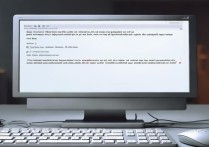




 冀ICP备2021017634号-12
冀ICP备2021017634号-12
 冀公网安备13062802000114号
冀公网安备13062802000114号